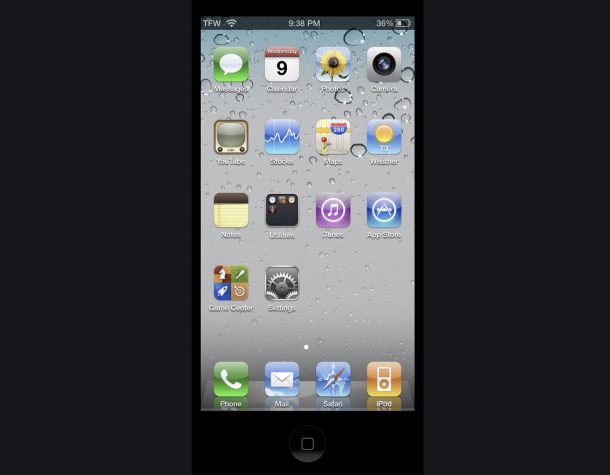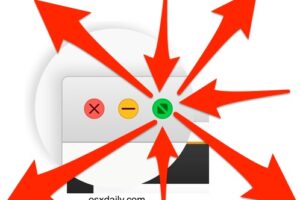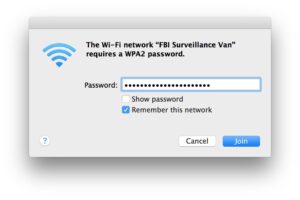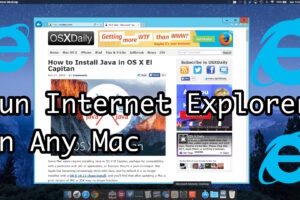Comment désactiver l'autocorrection dans Microsoft Word pour Mac
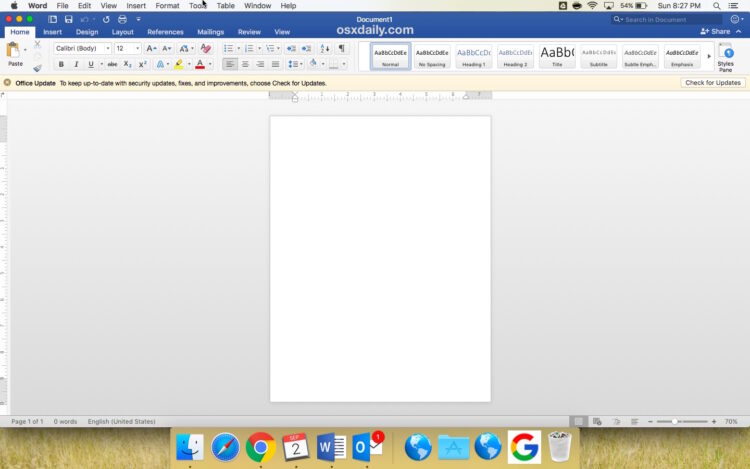
Si vous utilisez Microsoft Word et Microsoft Office sur Mac, vous avez peut-être remarqué que Word possède une fonction de correction automatique agressive, distincte de la fonction générale de correction automatique de MacOS. Cela signifie essentiellement que la correction automatique de Microsoft Word continuera même si vous désactivez la correction automatique dans Mac OS via les préférences système. L'autocorrection est souvent une de ces fonctionnalités que les gens aiment ou détestent, mais même si vous aimez l'autocorrection, vous pouvez trouver qu'elle corrige parfois un mot de façon erronée ou qu'elle vous gêne, il y a donc de nombreuses raisons pour lesquelles vous pouvez vouloir désactiver cette fonctionnalité dans Word.
Si vous souhaitez désactiver la correction automatique dans Microsoft Word pour Mac, nous vous montrerons comment faire.
Comment désactiver la correction automatique dans Word pour Mac
- Ouvrez Microsoft Word si vous ne l'avez pas déjà fait
- Déroulez le menu "Outils" dans Word puis choisissez "AutoCorrection"
- Pour désactiver toute correction automatique dans Word, cochez la case située à côté de "Corriger automatiquement l'orthographe et le formatage au fur et à mesure de la saisie"
- Fermez les paramètres d'autocorrection dans Word et utilisez l'application de traitement de texte comme d'habitude
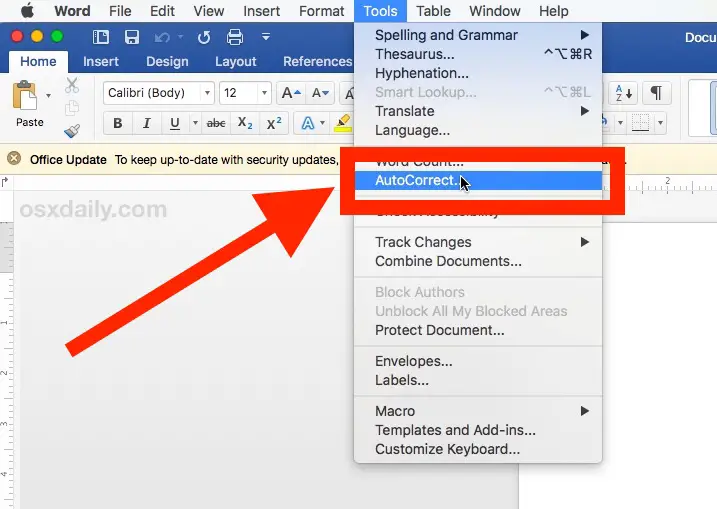
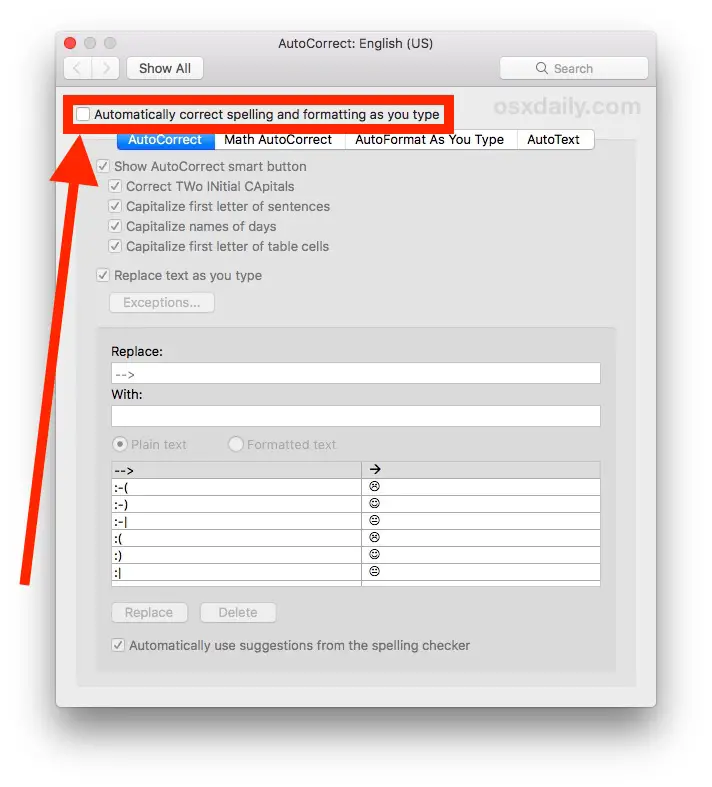
Avec la correction automatique désactivée, vous êtes libre de taper (et de faire des fautes de frappe) n'importe quoi sans que Word ne corrige agressivement les mots automatiquement. Si vous êtes une machine à corriger les fautes d'orthographe, ce changement de paramètres n'est peut-être pas une bonne idée, mais de nombreux auteurs apprécieront de désactiver cette fonction, tandis que d'autres voudront la conserver.
Lorsque vous êtes dans ces paramètres de correction de Microsoft Word, vous pouvez également désactiver la mise en majuscules de la première lettre des mots si vous n'aimez pas cela, bien que certains utilisateurs puissent apprécier cette fonction.
Comme pratiquement tous les changements de paramètres, il est possible d'inverser cette tendance en retournant simplement au menu "Outils" de Word> Autocorrection et en cochant à nouveau la case "Corriger automatiquement l'orthographe et le formatage au fur et à mesure de la saisie".
Cela peut sembler bizarre que Microsoft Word ait une fonction d'autocorrection distincte de celle qui est généralement présente dans Mac OS, mais ce n'est pas trop inhabituel. En fait, de nombreuses applications Apple ont également leur propre fonction d'autocorrection, et vous pouvez désactiver l'autocorrection dans Pages pour Mac, ou TextEdit pour Mac et désactiver l'autocorrection dans l'application Mail pour Mac, avec ou sans désactivation générale de l'autocorrection sous Mac OS.
C'est évidemment le cas pour le Mac, mais ce réglage est probablement le même pour la désactivation de la correction automatique dans Microsoft Word pour Windows aussi, et peut-être même dans Microsoft Word pour iOS aussi. Si vous avez une quelconque expérience en la matière, ou si vous avez d'autres idées sur l'autocorrection dans Microsoft Office ou Microsoft Word, faites-nous part des commentaires ci-dessous.